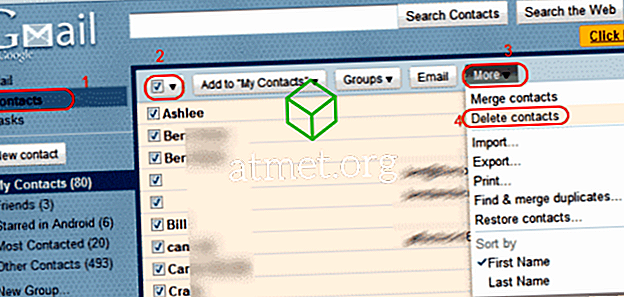आपका सैमसंग गैलेक्सी S10 चमकदार और कमाल का है। मुझे आपसे काफी जलन हो रही है। हालांकि मेरा जे 7 रिफाइन काफी अच्छा काम करता है, मैंने एस 10 के साथ आयोजन किया है और खेला है। यह सिर्फ इतना है ... अधिक । स्क्रीन और डिस्प्ले बिल्कुल भव्य हैं। फोन आवरण चिकना है और जिस गति से यह काम करता है वह मेरे फोन को 2000 के दशक की शुरुआत से फ्लिप की तरह लगता है। मुझे भी फोटो की गुणवत्ता पर शुरू मत करो! आपके द्वारा खींची गई तस्वीरें सिर्फ आश्चर्यजनक हैं। मुझे यकीन है कि कई बार आप कला के उन कामों को अपने S10 से अपने कंप्यूटर पर स्थानांतरित करना चाहते हैं।
चाहे आप एक मैक या विंडोज मशीन का उपयोग कर रहे हों, अपने S10 को जोड़ना और ऑडियो, वीडियो और फोटो फ़ाइलों को स्थानांतरित करना मुश्किल नहीं है। पिंकी प्रोमिस! चलो में गोता लगाने और शुरू हो जाओ!
गैलेक्सी एस 10 को विंडोज पीसी से कैसे कनेक्ट करें
पहली चीज जो आपको करने की ज़रूरत है वह है अपने डेटा केबल को अपने फोन और किसी भी उपलब्ध यूएसबी पोर्ट से अपने लैपटॉप या कंप्यूटर पर कनेक्ट करना। जैसे ही आप ऐसा करते हैं, आपके फ़ोन की स्क्रीन पर एक संदेश आ सकता है, यदि आप अपने फ़ोन के डेटा तक पहुँच प्राप्त करना चाहते हैं। आपको जारी रखने के लिए "अनुमति दें" बटन पर टैप करना होगा।

अगली चीज़ जो आप देखेंगे, वह आपके फ़ोन के शीर्ष पर एक छोटा सा बॉक्स है जिसमें लिखा है “USB for File Transfer। अन्य विकल्पों के लिए टैप करें। "

विभिन्न विकल्पों को खोलने के लिए उस बॉक्स पर टैप करें। अब आपको "स्थानांतरण फ़ाइलें, " और कुछ अन्य चीजों से चुनने की अनुमति होगी। अधिकांश समय, आप उस शीर्ष "स्थानांतरण फ़ाइलें" विकल्प का उपयोग करने जा रहे हैं, इसलिए आगे बढ़ें और इसे अभी टैप करें।

एक बॉक्स अब आपके लैपटॉप पर खुलेगा या मॉनिटर करेगा जो नीचे की छवि जैसा दिखता है। व्यक्तिगत रूप से, मैं आम तौर पर "ओपन डिवाइस टू व्यू फाइल्स" का चयन करता हूं। मैं यह देखना चाहता हूं कि मेरे फोन पर क्या है, यह तय करने से पहले क्या करना है। हालाँकि, यदि आप अपनी सभी फ़ोटो (या अन्य फ़ाइलें) अपने कंप्यूटर पर स्थानांतरित करना चाहते हैं, तो शीर्ष विकल्प चुनें: "फ़ोटो और वीडियो आयात करें" ।

कंप्यूटर आपके फ़ोन पर सभी फ़ोटो और वीडियो खोजना शुरू कर देगा।

यदि आपके पास उनमें से बहुत कुछ है जैसे मैं करता हूं, तो इसे पूरा होने में एक पल लग सकता है। एक बार यह हो जाने के बाद, पाई गई सभी फाइलें अपने आप ट्रांसफर के लिए चुन ली जाएंगी। आप अपने कंप्यूटर पर कुछ भी नहीं भेज सकते हैं और अनचेक कर सकते हैं, जैसे कि फेसबुक मेम्स जो आपने सहेजे होंगे। एक बार जब आप अपना चयन कर लेते हैं, तो मैं कुछ और करने से पहले "आयात विकल्प" बटन पर टैप करने की सलाह देता हूं।

यह एक बॉक्स खोल देगा जो आपको कुछ महत्वपूर्ण विकल्प बनाने की अनुमति देता है। सबसे पहले, आपको यह चुनने की आवश्यकता है कि आप अपनी छवियों और फ़ाइलों को सहेजना चाहते हैं। इसके बाद, आप यह तय कर सकते हैं कि आप आइटम को कैसे समूह बनाना चाहते हैं। अंतिम - और सबसे महत्वपूर्ण - यह पूछेगा कि क्या आप अपने फ़ोन से फ़ाइलों और फ़ोटो को कंप्यूटर में स्थानांतरित करने के बाद हटाना चाहते हैं। यह एक व्यक्तिगत पसंद है, जाहिर है, इसलिए मैं आपको यह नहीं बताऊंगा कि उस बॉक्स की जांच करें या नहीं। आपके S10 में एक टन स्थान है, इसलिए जब तक आप नहीं चाहते हैं, तब तक आपको उन्हें फोन से हटाना आवश्यक नहीं है।

एक बार आपके चयन हो जाने के बाद, "संपन्न" पर क्लिक करें और फिर आयात स्क्रीन के निचले भाग में नीले "आयात चयनित" बटन पर क्लिक करें। आपका सारा सामान अब अपने आप आपके लैपटॉप या पीसी में सेव हो गया है!
गैलेक्सी S10 को मैक और ट्रांसफर फोटो से कैसे कनेक्ट करें
- अपने मैक पर Android फ़ाइल स्थानांतरण डाउनलोड करें।
- यदि यह Android फ़ाइल स्थानांतरण का उपयोग करते हुए आपका पहली बार है, तो आपको इसे नेविगेट करना होगा और फिर इसे खोलना होगा। आपके द्वारा एक बार उपयोग करने के बाद, यह आपके द्वारा अपने S10 को मशीन से कनेक्ट करने पर हर बार खुलेगा। कार्यक्रम के खुलने के बाद (पहली बार उपयोगकर्ता) अपने गैलेक्सी एस 10 को आगे बढ़ाएं।
- अपने S10 के ऊपर से नीचे स्वाइप करें और USB आइकन पर टैप करें। "फाइल ट्रांसफर" चुनें और फिर "जस्ट वन्स" या "ओके" पर हिट करें। कभी-कभी, यह तब आपसे पूछ सकता है कि क्या आप "आरंभ करें" चाहते हैं ।
- अब, Android फ़ाइल स्थानांतरण कार्यक्रम अपनी विंडो खोलेगा, जो आपके गैलेक्सी S10 के सभी डेटा को दिखाएगा। अपने फ़ोल्डर को खोलने के लिए प्रत्येक आइटम के बाईं ओर विभिन्न तीरों पर क्लिक करें। उन फ़ाइलों को ढूंढें जिनकी आपको आवश्यकता है और उन्हें चुनें - या तो एक समय में या किसी समूह में यदि आप जानते हैं कि कैसे। अपने कर्सर को उन पर रखें और उन्हें अपने मैक पर फ़ोल्डर में दाईं ओर खींचें जिसे आप चाहते हैं कि उन्हें रखा जाए और उन्हें वहां छोड़ दें। इसके लिए वहां यही सब है!
आपके सैमसंग गैलेक्सी S10 के बारे में और क्या प्रश्न हैं? मैं एक शोध करने वाला व्यक्ति हूं और आपके उत्तर जानने के लिए मैं वह सब कुछ करूंगा जो मैं कर सकता हूं।
हैप्पी फाइल ट्रांसफर!